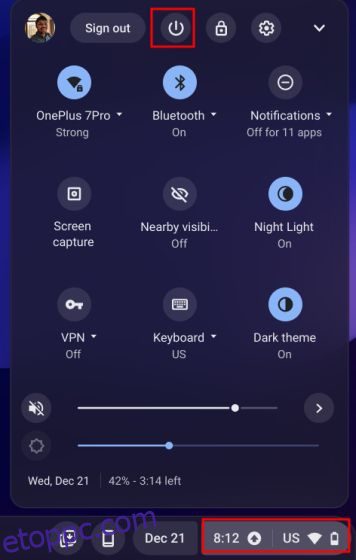A Chrome OS köztudottan könnyű operációs rendszer, de számos asztali szintű funkcióval rendelkezik. Más asztali operációs rendszerekhez hasonlóan a jobb gombbal kattinthat a Chromebookon, és akár rögzítheti is a képernyőt a Chrome OS rendszeren. Tehát ha nemrégiben Chromebookot használt, és a Chromebook újraindításának módját keresi, ez az útmutató segít ebben. Három egyszerű módszer létezik a Chromebook újraindítására, és mindegyiket említettük, beleértve a rejtett Chrome URL-módszert is. Tehát ezzel a megjegyzéssel menjünk tovább, és tanuljuk meg a Chromebook újraindítását.
Tartalomjegyzék
3 módszer a Chromebook újraindítására (2022)
Indítsa újra a Chromebookot a Gyorsbeállításokból
A Chrome OS nem rendelkezik külön Újraindítás gombbal, ezért az eszköz újraindításához ki kell kapcsolnia a Chromebookot, és manuálisan be kell kapcsolnia. Ezt egyszerűen megteheti a Gyorsbeállítások panelen. Így működik:
1. Nyissa meg a Gyorsbeállítások panelt a jobb alsó sarokban, ahol az idő és egyéb információk jelennek meg. Itt kattintson a „Kikapcsolás” (bekapcsoló) gombra, és azonnal kikapcsolja a készüléket.
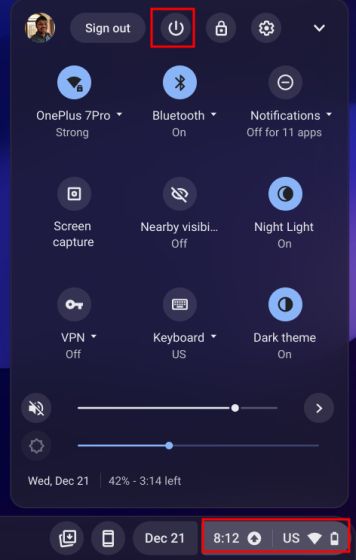
2. Most nyomja meg az eszköz hardveres bekapcsológombját a Chromebook újraindításához.

Indítsa újra a Chromebookot a bekapcsológombbal
1. A hardver bekapcsológombjával is újraindíthatja Chromebookját. Néhány másodpercig le kell nyomnia a bekapcsológombot.

2. Ha ezt megtette, az Androidhoz hasonlóan egy előugró menü jelenik meg a képernyőn. Itt válassza a „Leállítás” lehetőséget, és kikapcsolja a Chromebookot.

2. Most nyomja meg újra a bekapcsológombot a Chromebook újraindításához.

Indítsa újra a Chromebookot egy Chrome URL használatával
Végül számos rejtett Chrome URL van, amelyekről sok felhasználó nem tud. Az egyik lehetővé teszi a Chromebook újraindítását egy egyszerű URL-végrehajtással. Vegye figyelembe, hogy ez egy puha újraindítás, és nem egy teljes újraindítás. Dedikált újraindítási funkció hiányában ezt a módszert használhatja a Chrome OS rendszeren.
1. Nyissa meg a Chrome-ot, írja be az alábbi URL-t a címsorba, majd nyomja meg az Enter billentyűt. Győződjön meg arról, hogy minden munkáját elmentette, mert ezzel azonnal újraindul a Chromebook.
chrome://restart

2. Mostantól a Chromebook automatikusan újraindul. Ez az.

Indítsa újra Chromebookját a megfelelő módon
Tehát így indíthatja újra a Chromebookot. Jobb lett volna, ha a Google egy dedikált újraindítási lehetőséget ad hozzá, hogy elkerülje az eszköz manuális kikapcsolásával, majd ismételt bekapcsolásával járó gondokat. Ennek ellenére a Chrome URL-címét használhatja a lágy újraindításhoz. Mindegy, ez mind tőlünk származik. Ha ki szeretné kapcsolni az érintőképernyőt egy Chromebookon, kövesse rövid útmutatónkat. Az osztott képernyő engedélyezéséhez pedig Chromebookon, akárcsak a Windows 11-en, részletes oktatóanyagot kínálunk az Ön számára. Végül, ha bármilyen kérdése van, tudassa velünk az alábbi megjegyzés részben.